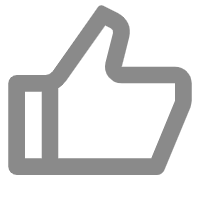
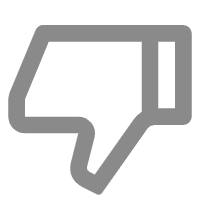
一、功能介绍
在工作中常常需要对多个工作表的数据进行汇总计算,使用Excel自带的数据透视表功能只能解决单个工作簿的情况,且每个工作表需要逐一添加,比较费时费力。这时可以使用方方格子汇总多表功能,可以快速选择多个工作表进行数据汇总。
常见问题场景:
(一)多个工作表的纯数值区域求平均值
(二)多个二维表按关键词分类汇总成一张工作表
(三)多个二维表统计关键词出现的总次数
功能界面:

二、示例
(一)多个工作表的纯数值区域求平均值

操作步骤:
1.点击 方方格子 》 汇总拆分 》 汇总多表...

2.选择表勾选需要汇总的工作表,汇总区域填写A1:C5,区域样式设置 纯数值,汇总方式 选择 求平均数,设置完成后点击 确定 按钮

3.在首个工作簿中会生成一张多表汇总的工作表,在对应的区域生成我们所需要的结果

(二)多个二维表按关键词分类汇总成一张工作表

操作步骤:
1.选择需要汇总的工作表,汇总区域设置A1:C6,区域样式设置二维表,汇总方式设置求和,设置完成后点击 确定 按钮

提示:二维表默认首行首列为汇总时的关键词
2.工作簿中会生成一张多表汇总的工作表,重复的关键词会自动去重并按关键词把对应的数据求和

(三)多个二维表统计关键词出现的总次数

操作步骤:
1.选择需要汇总的工作表,汇总区域设置A1:C6,区域样式设置二维表,汇总方式设置计数,勾选上 只统计数字,设置完成后点击 确定 按钮
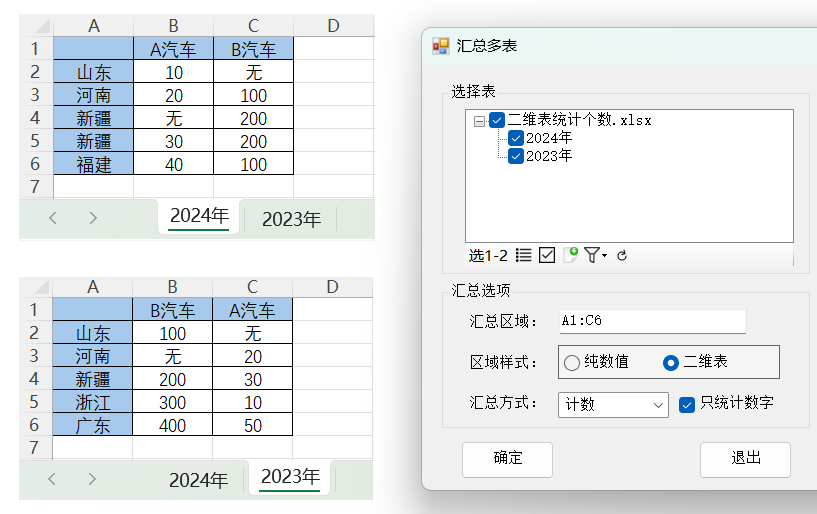
提示:勾选只统计数字后,汇总结果只会针对数值数据进行计数,文本数据不参与计数。
2.在工作簿中会生成一张多表汇总的工作表,在对应的区域生成我们所需要的结果
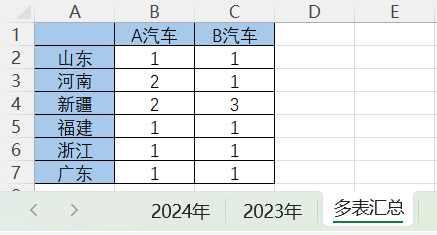
三、注意事项
(一)支持的场景
1.支持数据是由公式产生的。
(二)不支持的场景
1.不支持工作表是保护状态。
2.不支持工作表中含有隐藏或筛选区域,隐藏部分不参与计算。
3.不支持含有合并单元格。
4.不支持汇总的数据含有错误值。
(三)报告与进度
1.本功能运行完成后默认不提供完成报告,如果碰到有异常/错误,则提供报告。
2.当处理数据量较大时,会提供进度提示。
(四)其他
1.汇总方式目前分为三种:①求和 ②求平均值 ③求个数
